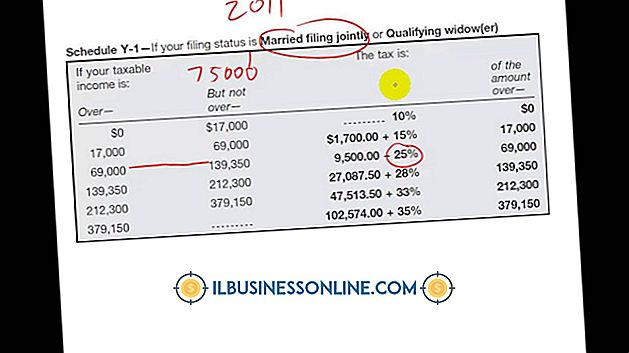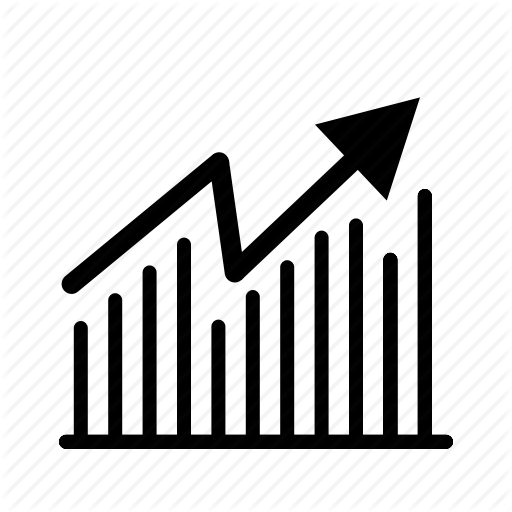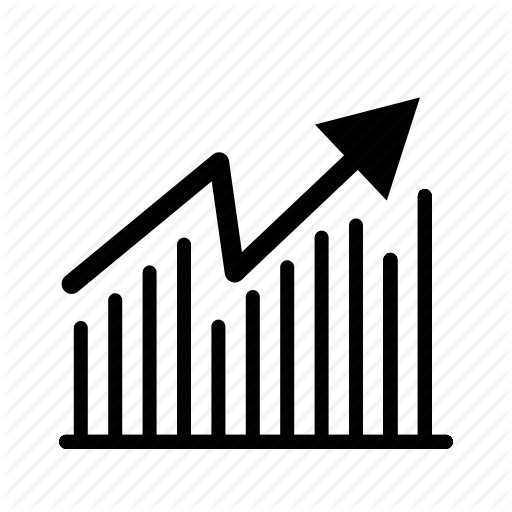Sådan fjerner du blokering af Twitter

Selvom nogle virksomheder har afslappet deres politikker på sociale medier og tillader medarbejdere at kommunikere med hinanden på arbejdspladsen, er mange virksomheder stadig tilbageholdende med at give adgang til websteder som Twitter og Facebook på grund af muligheden for misbrug. Hvis Twitter er blokeret på dit netværk, kan du muligvis bruge bestemte teknikker til at arbejde rundt om firewallrestriktioner. For eksempel begrænser mange organisationer kun adgang til et websted via dets domænenavn eller værtsnavn (som twitter.com), men ikke dens IP-adresse. Alternativt, hvis IP-adressen er blokeret, kan du oprette forbindelse til et virtuelt privat netværk og derefter logge ind på Twitter.
IP-adresse
1.
Tryk på "Windows-X" og klik derefter på "Kommandoprompt." Skriv "ping twitter.com" (med citaterne) i CMD.
2.
Tryk på "Enter" og gennemgå resultaterne for at finde Twitter-adressen.
3.
Åbn en browser og indtast IP-adressen i adresselinjen. Tryk på "Enter" for at navigere til hjemmesiden.
Decimal
1.
Brug kommandoen "ping" i CMD for at finde IP-adressen på Twitter-webstedet.
2.
Naviger til "JavaScript IP-adresse til decimalkalkulator" (link i ressourcer) og indtast IP-adressen i det relevante felt.
3.
Klik på "Beregn." Kopier resultatet, der vises i decimaltegnet, og indsæt adressen i adresselinjen.
4.
Tryk på "Enter" for at browse til Twitter hjemmeside.
VPN
1.
Tilmeld dig en VPN-konto via en gratis udbyder som OpenVPN eller via en abonnementsservice som BTGuard eller StrongVPN (links i Resources).
2.
Tryk på "Windows-D" for at gå til skrivebordet, og højreklik derefter på ikonet Trådløst netværkstilslutning i meddelelsesområdet.
3.
Vælg "Åbn netværk og delingscenter" fra kontekstmenuen. Vælg "Opret en ny forbindelse eller et netværk" under under "Skift dine netværksindstillinger."
4.
Klik på "Opret forbindelse til en arbejdsplads", og klik derefter på "Næste". Vælg "Nej, Opret en ny forbindelse", hvis du bliver bedt om det, og klik derefter på "Næste".
5.
Klik på "Brug min internetforbindelse (VPN)." Indtast IP-adressen eller værtsnavnet, der er knyttet til VPN-netværket.
6.
Indtast et navn til det nye netværk og klik på "Opret." Klik på ikonet "Trådløs netværkstilslutning" for at åbne vinduet Netværk.
7.
Vælg VPN-netværket under under Connections, og klik derefter på "Connect." Indtast dit brugernavn og din adgangskode, og klik derefter på "OK".
8.
Åbn en browser og navigere til Twitter hjemmeside.
Tip
- VPN-opsætningen kan variere afhængigt af din udbyder. Kontakt din udbyder, hvis du har svært ved at konfigurere eller oprette forbindelse til dit netværk.
Advarsel
- Forsøg ikke at få adgang til Twitter uden tilladelse fra din vejleder eller organisationens it-afdeling, hvis det er relevant.